
- SAP HANA BI开发教程
- 家
- 介绍
- 报告和仪表板工具
- 不同的 BO 工具连接到 HANA
- 创建关系连接
- 创建 OLAP 连接
- HANA 建模视图
- HANA 中的输入参数
- 使用属性视图
- 使用分析视图
- 使用计算视图
- 使用 HANA 数据库中的表
- 将 Webi 连接到 HANA
- 宇宙发展
- IDT 中的用户提示和过滤器
- Webi报告开发
- Lumira 连接到 HANA
- Lumira 中的仪表板开发
- 仪表板设计器与 HANA 的连接
- DD 中的仪表板开发
- 将 Crystal 连接到 HANA 视图
- HANA 上的水晶报表开发
- HANA 连接上的 BW
- 设计工作室与 HANA 的连接
- 设计工作室的开发
- 在 HANA 上发布 BI 报告
- 使用 HANA 的好处
- 将 HANA 与其他 BI 工具连接
- 面试问题
创建关系连接
让我们看看如何创建可用于连接到 HANA 数据库层的关系连接,以便为 Universe 中的 BOBJ 报告设计数据基础层。
导航到信息设计工具 → 单击新建 → 项目 → 输入项目名称 → 完成。右键单击项目名称→新建→关系连接。

在下一个窗口中,输入关系连接的名称 → 单击“下一步”按钮。
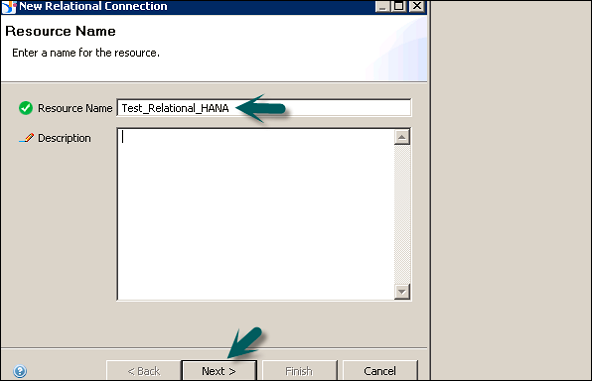
要设置与 HANA 数据库的连接,请从驱动程序选择屏幕中选择 SAP HANA 数据库 1.0。在下面的快照中,我们选择了 SAP HANA → JDBC 驱动程序 → 下一步。

请注意,要连接到 HANA 数据库,您应该具有以下信息 -
- 主机名
- 实例编号
- 用户名
- 密码
您还可以选择不同的身份验证模式,例如 LDAP 或任何其他为 HANA 系统登录配置的模式。单击下一步按钮。

在下一个窗口中,系统将提示您输入连接参数 - 连接池模式、池超时、数组获取大小、数组绑定大小、登录超时等。传递此信息后,单击“完成”按钮。
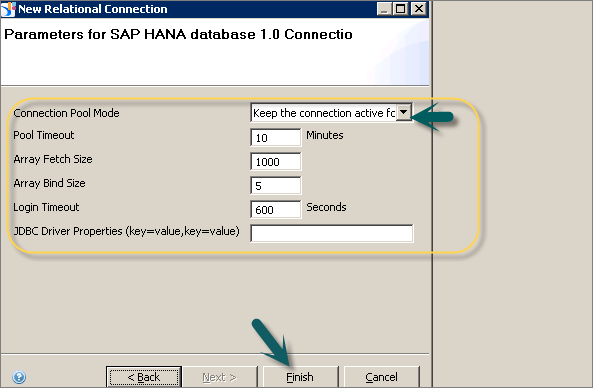
这将创建到源 HANA 数据库的关系连接,并且可用于连接到数据库层对象以进行报告。您可以在连接参数屏幕上看到以下信息 -
- 一般的
- 登录参数
- 配置参数
您还可以通过单击编辑按钮来编辑任何参数值。当在 Universe Designer 中使用此连接时,这将指向 HANA 数据库中的所有数据库对象。您可以从HANA数据库导入表、视图来构建Universe的数据基础层。要测试连接,请单击“测试连接”,您将收到一条连接成功的消息。

要将此连接发布到 BO 存储库以便任何工具都可以使用它,请右键单击连接名称并选择将连接发布到存储库。这将在项目选项卡中创建一个扩展名为.cns的新对象。

.cns - 安全存储库连接
.cnx-local unsecured - 如果您使用此连接,它将不允许您向存储库发布任何内容。
注意- 在 SAP BusinessObjects 中,大多数工具都支持 Universe 作为报告的数据源。使用关系连接,您可以连接到任何 HANA 数据库系统,并导入数据基础层的表和视图。一旦定义了.dfx,就需要在该层之上开发一个业务层。当 Universe 发布到 BO 服务器存储库时,任何 BOBJ 工具都可以将其用于报告目的。